Como entrar e usar o modo de recuperação Samsung
Nas últimas décadas, juntamente com muitas outras marcas famosas de dispositivos tecnológicos, a Samsung se tornou uma das linhas de smartphones mais confiáveis e valiosas. A Samsung está a caminho de se tornar um nome familiar para os usuários, e muitas pessoas estão extremamente satisfeitas com o fato de um smartphone Samsung fornecer quase todos os recursos maravilhosos que um smartphone real deve ter.
No entanto, há algo especial nos smartphones Samsung que vários clientes podem ficar surpresos. Uma grande quantidade de opções inacreditáveis incluídas na Samsung foi projetada para ser escondida, profundamente da superfície, para que apenas um verdadeiro fã ávido possa descobrir.
Neste artigo, você receberá uma descrição muito detalhada e precisa de 1 recurso específico que pode parecer estranho para os usuários: Samsung Recovery Mode.
- 1. O que é o Modo de Recuperação Samsung
- 2. Como entrar no modo de recuperação Samsung
- 3. Como usar o modo de recuperação Samsung para recuperar dados de telefones quebrados
- 4. Como sair do modo de recuperação Samsung
Parte 1: Modo de recuperação da Samsung – uma opção oculta, mas versátil
Então, o que é o Samsung Recovery Mode e para que é usado? O Samsung Recovery Mode na verdade é um dos menus da Samsung. A única coisa que difere é que este menu não está em exibição. E além da sua imaginação, este menu se orgulha de recursos maravilhosos que você realmente ficará surpreso.
Na lista abaixo, você verá muitas situações que precisam da presença do Samsung Recovery Mode.
· Seu Samsung está com defeito. É afetado por um vírus ou alguns softwares maliciosos quebrados. O Modo de Recuperação da Samsung ajudará você a limpá-los todos.
· Você precisa formatar todo o seu sistema ou partição.
· Você poderá instalar ROMs novas e eficazes para melhorar o desempenho do seu smartphone com a ajuda do Samsung Recovery Mode.
Em suma, se você enfrenta um problema irritante com seu smartphone ou deseja eliminar os dados sem danos, o Samsung Recovery Mode é a melhor escolha para você.
Nota: lembre-se de telefone de backup Samsung antes de inicializá-lo no Samsung Recovery Mode.
Parte 2: Como entrar no modo de recuperação Samsung
· Passo 1: O primeiro passo que você precisa dar antes de inicializar seu Samsung no Modo de Recuperação é desligá-lo completamente para evitar possíveis danos.
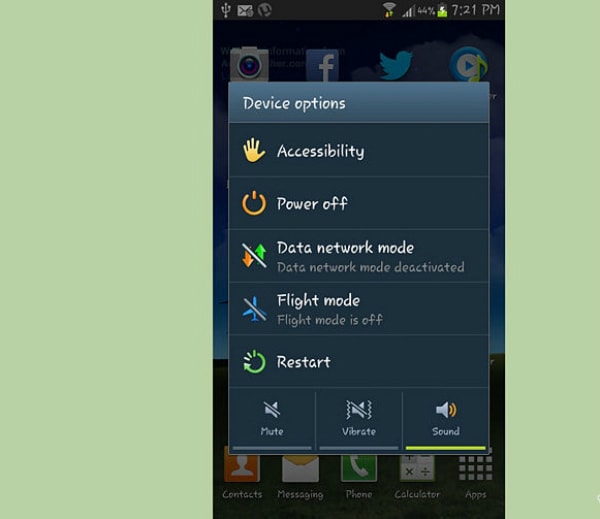
· Passo 2: Ao mesmo tempo, pressione e segure estes botões: Home, Volume up, Power.
· Passo 3: Depois de um tempo, se a tela do seu smartphone começar a piscar ou aparecer um menu suspenso com palavras azuis em fundo preto, pare de pressionar e segurar os botões.

· Passo 4: Logo após soltar os botões, você será levado ao Modo de Recuperação Samsung. Ele contém as primeiras 3 linhas em vermelho e 4 linhas em azul. Portanto, você poderá realizar qualquer tarefa que desejar para desenvolver a eficiência do seu Samsung.

Parte 3: Como usar o modo de recuperação Samsung para recuperar dados
Um dos recursos mais admiráveis e práticos que o Samsung Recovery Mode oferece é a capacidade de restaurar dados e informações em seu smartphone se ele estiver de alguma forma afetado ou quebrado. Mas o Samsung Recovery Mode trabalhando sozinho não é suficiente se você deseja recuperar seus dados perfeitamente. Caso você prefira algo mais profissional e eficiente, apresentaremos um software perfeito que certamente atenderá às suas expectativas.
Wondershare é uma marca bem conhecida na indústria de TI. Ele se concentra principalmente em fornecer aos clientes softwares versáteis, eficazes e modernos que os ajudam a recuperar dados perdidos/excluídos. Nos últimos anos, a empresa Wondershare até lançou um aplicativo muito mais incrível, que pode ser aplicado para dispositivos móveis, como smartphones ou tablets.
Entre eles, DrFoneTool – Recuperar (Android) é uma ótima opção para você se você estiver usando um Samsung e deseja recuperar alguns dados perdidos. Abaixo, daremos uma descrição detalhada de como usar este maravilhoso software em seu Samsung.

DrFoneTool – Recuperação de dados (Android)
Primeiro software de recuperação de smartphone e tablet Android do mundo.
- Recupere dados do Android escaneando seu telefone e tablet Android diretamente.
- Visualize e recupere seletivamente o que você deseja do seu telefone e tablet Android.
- Suporta vários tipos de arquivos, incluindo WhatsApp, Mensagens e Contatos e Fotos e Vídeos e Áudio e Documentos.
- Suporta mais de 6000 modelos de dispositivos Android, incluindo a série Samsung S.
- Por enquanto, a ferramenta pode recuperar arquivos excluídos no modo de recuperação apenas se estiver com root ou anterior ao Android 8.0.
· Passo 1: Baixe o DrFoneTool em seu computador. Depois disso, instale o programa e execute-o. Entre todos os recursos, selecione Recuperar.

· Passo 2: Em seguida, conecte seu Samsung ao seu computador. Isso levará alguns segundos para o computador detectar a presença do seu telefone. Em seguida, você poderá selecionar os tipos de arquivo que deseja recuperar do seu telefone Samsung.

· Passo 4: Após o processo de depuração, você será movido para a próxima tela. Existem dois modos de varredura para encontrar os arquivos perdidos no seu telefone. Depois de fazer sua seleção, clique no botão Avançar para permitir que o software verifique seu dispositivo.

· Passo 5: Vai demorar um pouco para escanear todos os dados perdidos em seu smartphone. Uma vez que um arquivo é encontrado, ele aparecerá na tela em forma de lista. Simplesmente coloque um cheque na frente de qualquer coisa que você deseja recuperar e clique no botão Recuperar. Os arquivos restaurados são salvos em seu computador.

Parte 4: Como sair do modo de recuperação Samsung
Depois de fazer tudo o que é necessário no Samsung Recovery Mode, é provável que você fique confuso sobre como sair dele e voltar ao estado normal. Basta seguir estas etapas e seu Samsung funcionará normalmente como sempre.
· Passo 1: Antes de sair do Samsung Recovery Mode, lembre-se de desligar o smartphone, certifique-se de que não há energia no dispositivo.

· Passo 4: Coloque a mão no botão Diminuir volume, agora ele está funcionando como tecla para baixo. Pressione-o para rolar até a barra de limpeza de dados/redefinição de fábrica. Depois de ter movido para ele, pressione o botão Power para escolher a barra.
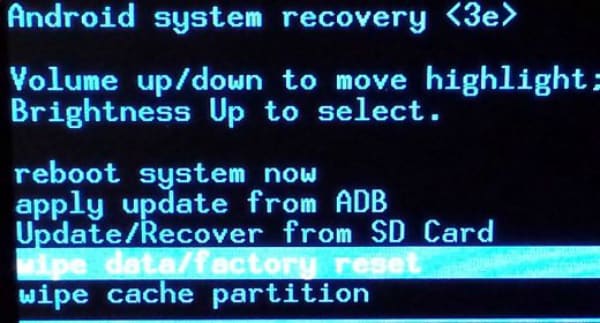
· Passo 5: Depois de ter feito a tarefa anterior, use o botão Diminuir volume novamente para mover para a opção Excluir todos os dados do usuário. Em seguida, pressione o botão Power novamente para fazer a escolha.
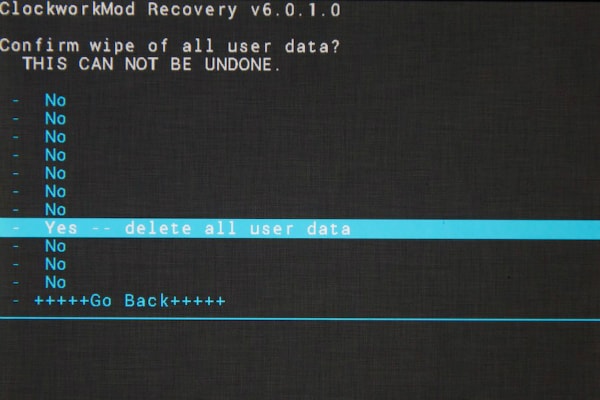
· Passo 6: Depois de ter feito essa performance, a tela do seu Samsung será reiniciada. Depois, aparecerá uma nova tela. A primeira opção é Reiniciar o sistema agora. Use o botão Diminuir volume para rolar até ele e pressione o botão Liga / Desliga para escolher.
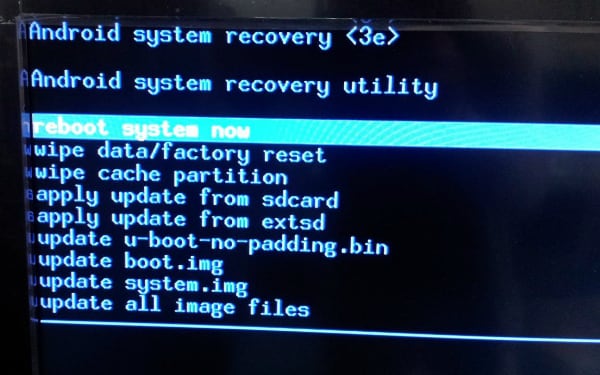
· Passo 7: Depois de ter feito todos os passos anteriores, o seu Samsung voltará ao seu estado normal e funcionará normalmente.
Artigos Mais Recentes

